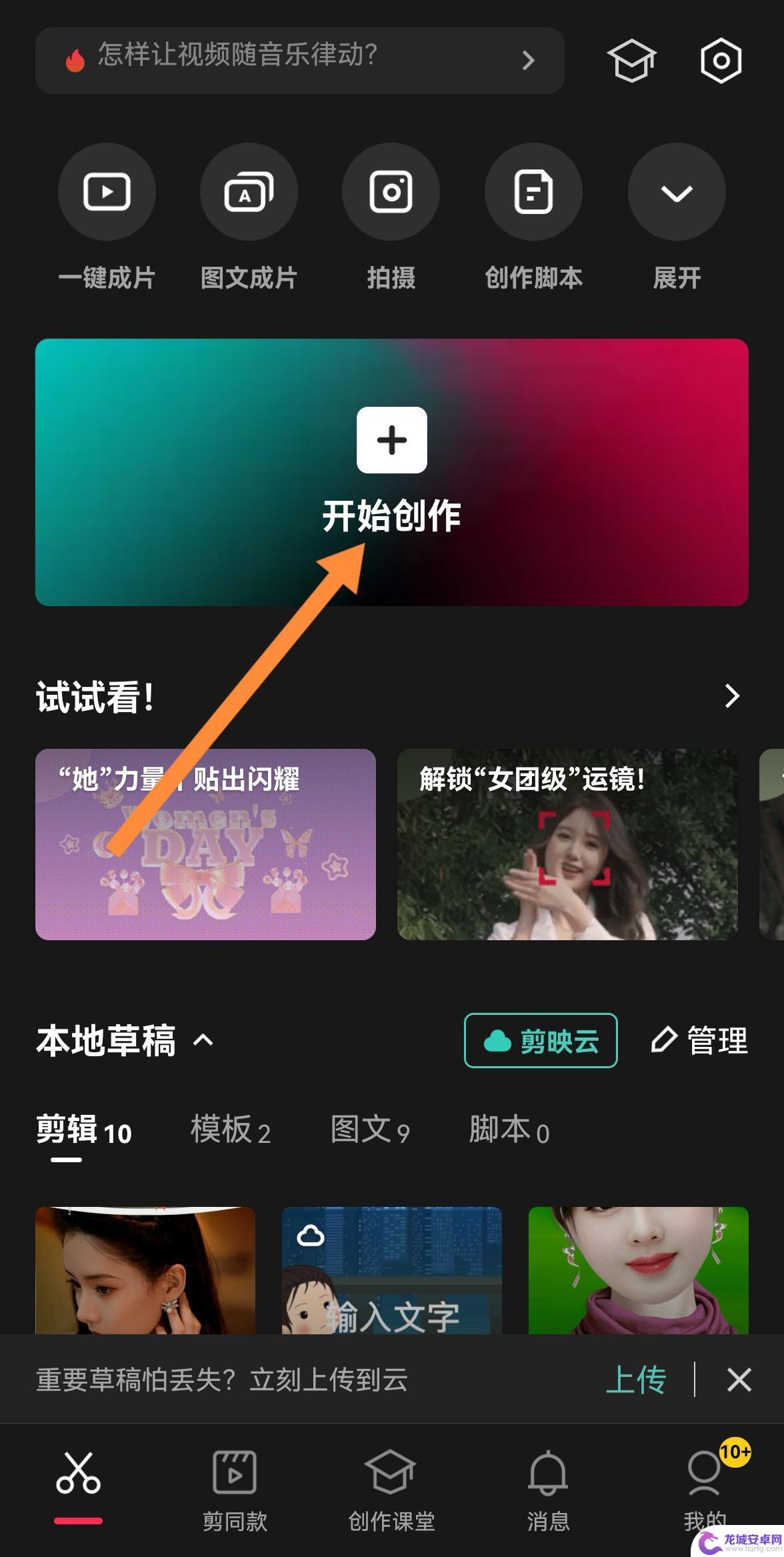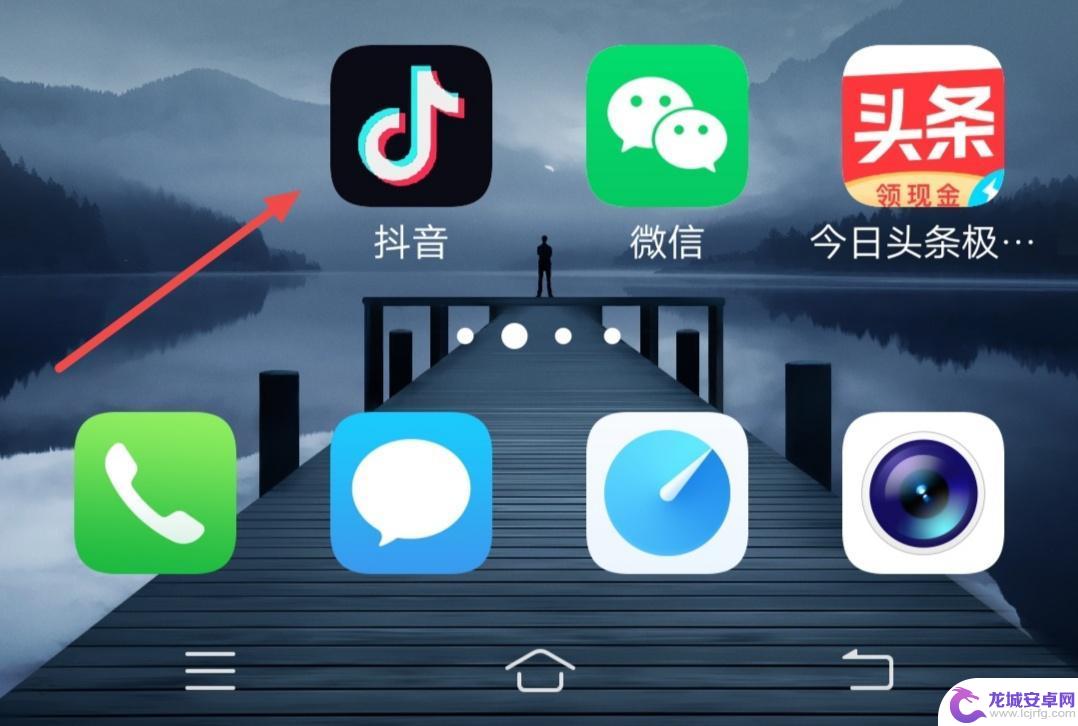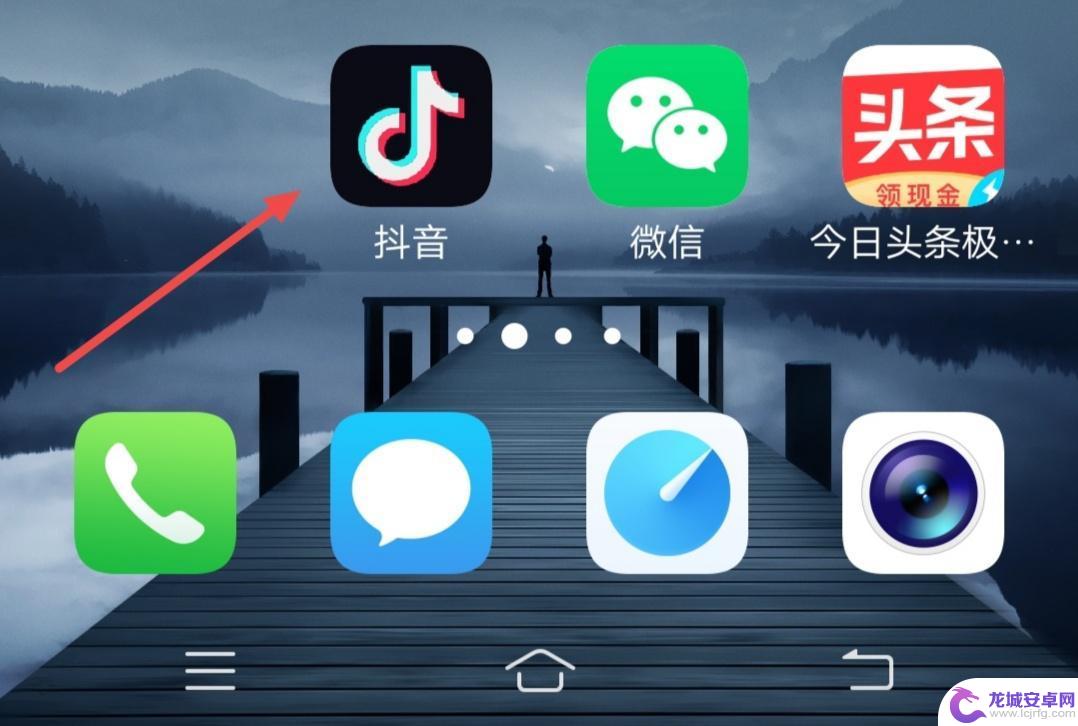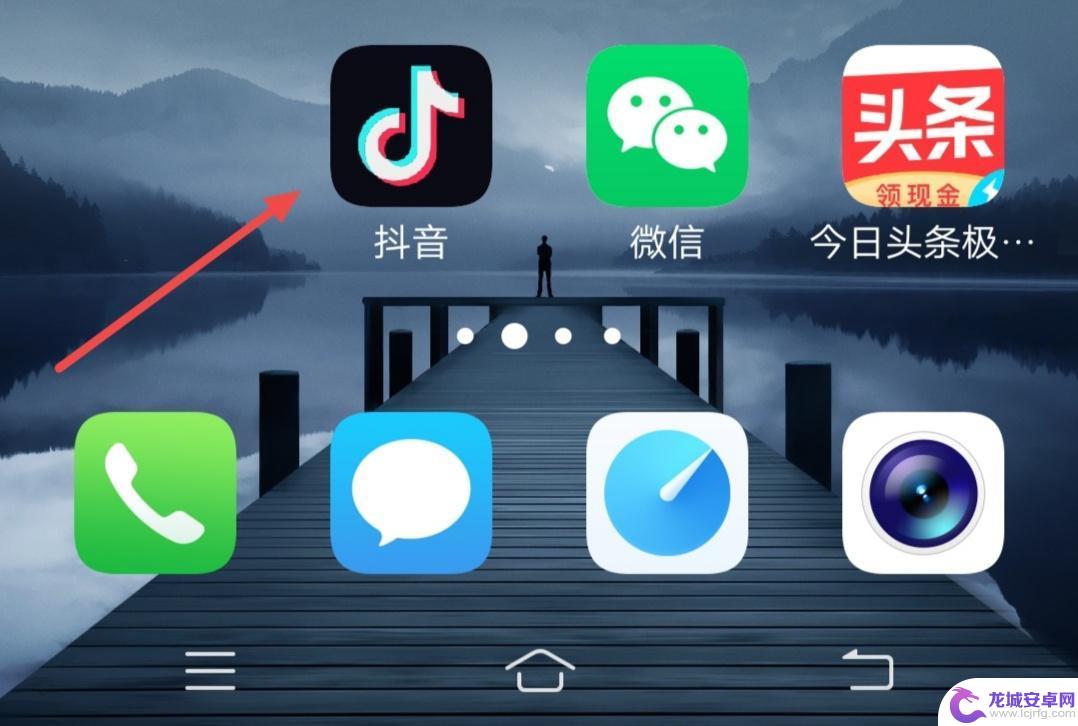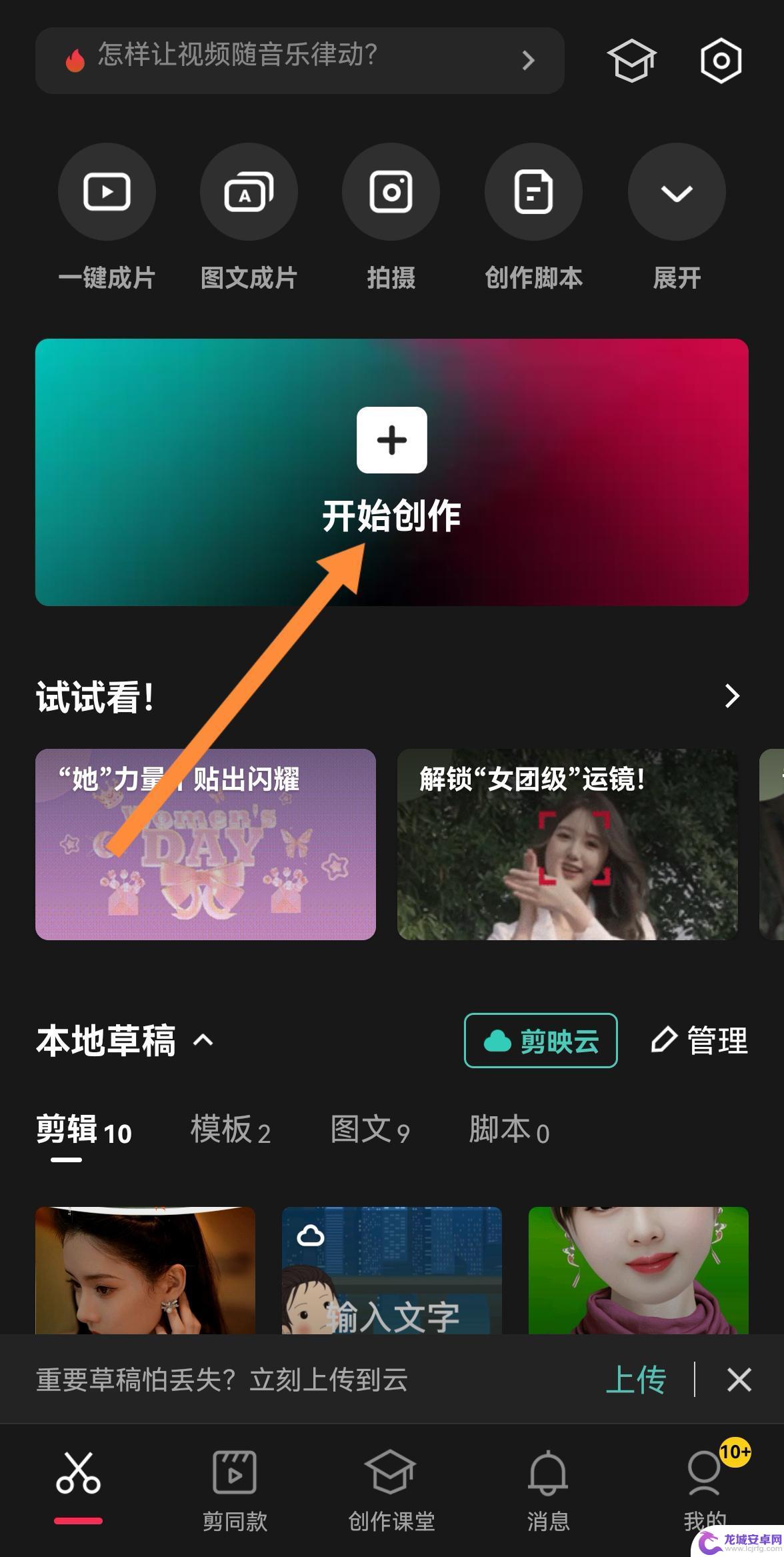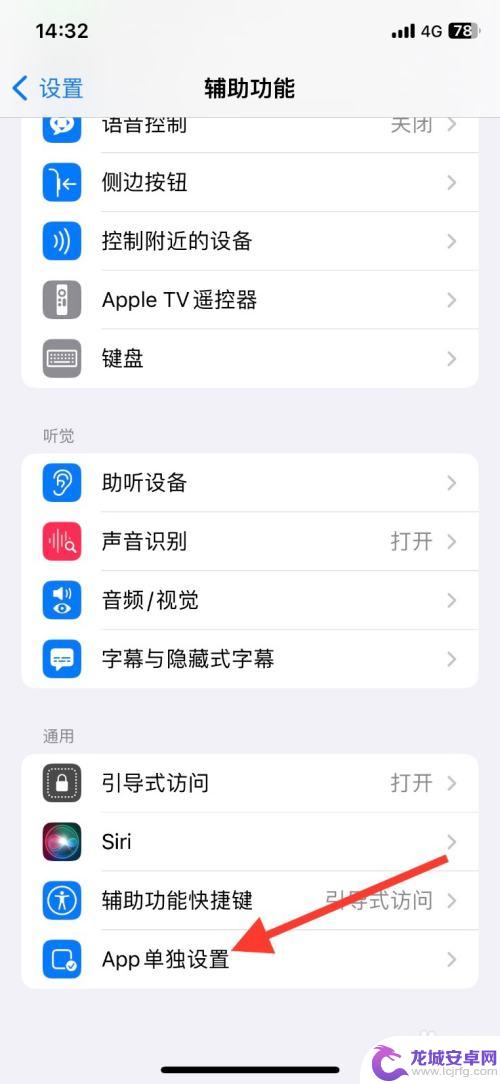苹果手机视频如何设置比例 iPhone苹果手机视频剪辑怎么修改画面比例
苹果手机作为一款功能强大的智能手机,除了拍摄高质量的照片外,也可以拍摄优质的视频,在使用iPhone拍摄视频时,有时候我们可能需要调整视频的画面比例以适应不同的需求,比如在Instagram上分享视频或在电视上播放视频。苹果手机视频如何设置比例呢?iPhone苹果手机视频剪辑又如何修改画面比例呢?接下来我们将详细介绍如何进行这些操作。
iPhone苹果手机视频剪辑怎么修改画面比例
方法如下:
1.解锁苹果手机,点击箭头指示照片功能。
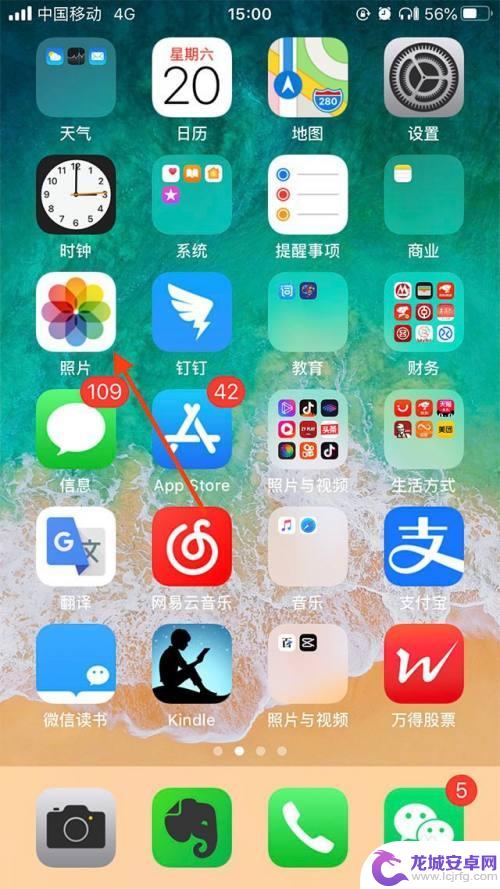
2.在打开的照片和视频缩略图中选择自己需要编辑的视频。我这个是16:9格式的。点击箭头指示编辑按钮。
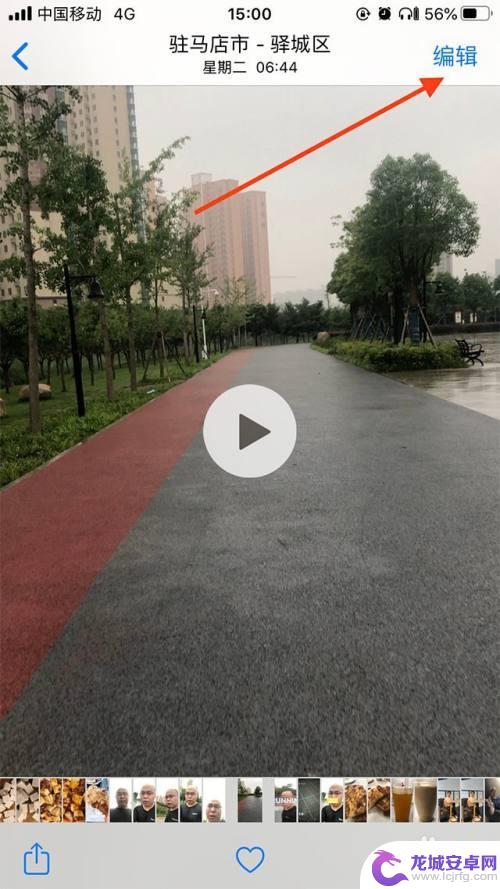
3.点击编辑按钮后, 如图所示。然后在点击箭头指示的图标。
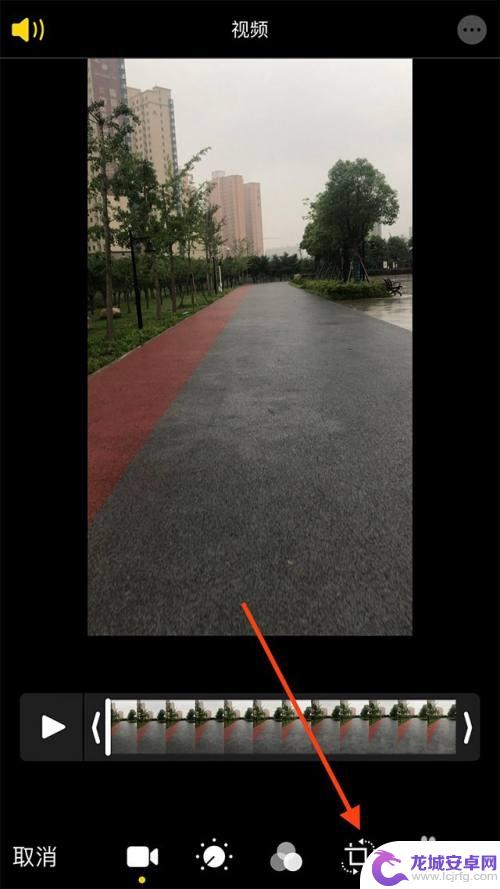
4.然后在点击图片箭头指示的图标,进入视频比例编辑视图。
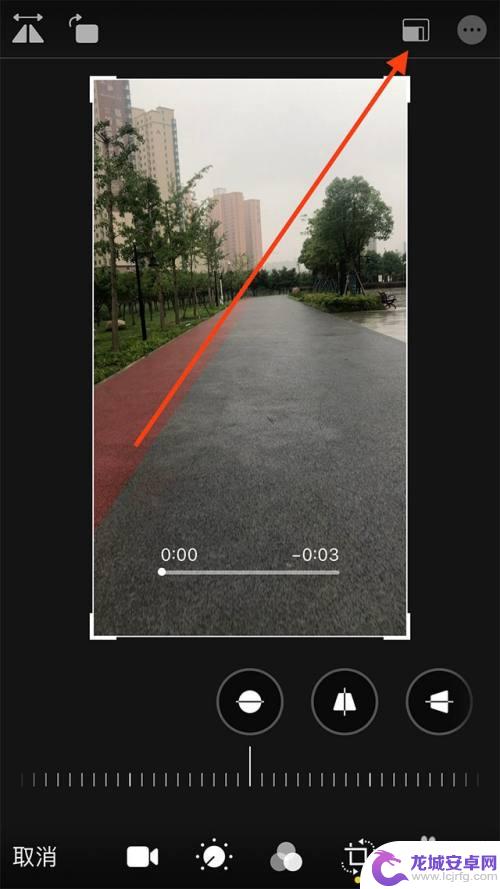
5.如图片箭头指示,点击横屏(9:16)就可以了。也可以自定义比例。
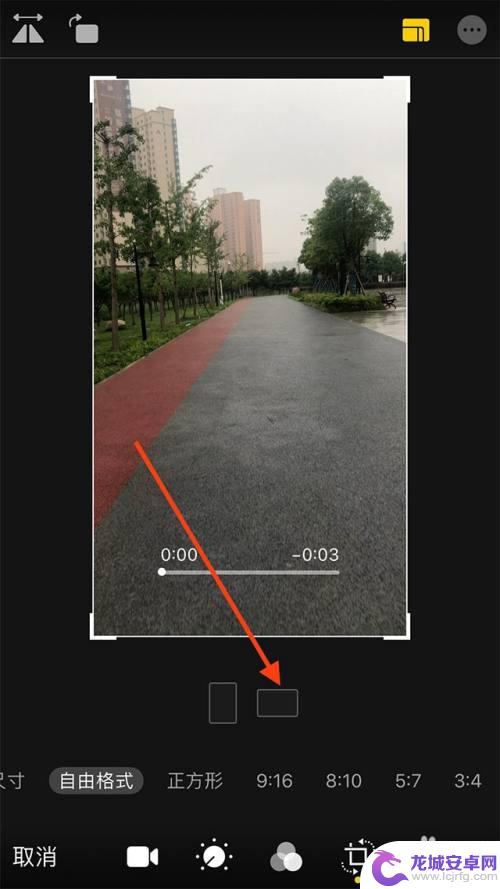
6.最后点击完成按钮。
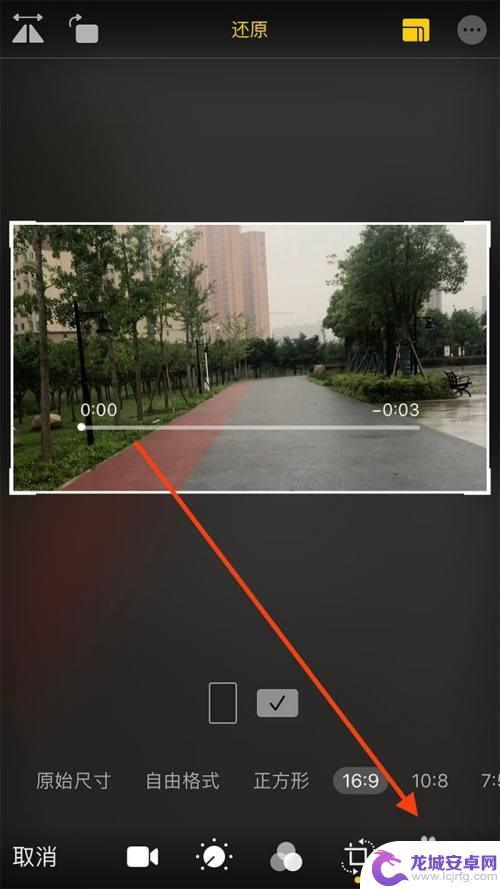
7.这就是编辑好的视频了, 是不是比单独的旋转好多了。

以上是关于如何设置苹果手机视频比例的全部内容,如果您遇到相同问题,可以参考本文中介绍的步骤进行修复,希望这些信息对您有所帮助。
相关教程
-
抖音如何全屏制作(抖音如何全屏制作视频)
1抖音上传的视频怎么弄成满屏?1.在抖音上传视频,如果视频比例规格不是9:16的。是不能直接编辑上传的。需要在剪辑软件上进行编辑。下面以剪映为例,介绍具体操作方法:点开剪映app“...
-
抖音上黑边 抖音视频有黑边框怎么去掉
在抖音上发布视频时,有时候会出现黑边框的情况,影响了视频的观赏体验,为了让视频更加清晰和美观,我们需要学会如何去掉这些黑边。在编辑视频时,可以通过调整画面比例、裁剪画面或使用专...
-
剪辑怎么把大小变成抖音全屏 抖音视频比例43如何调成满屏
在制作抖音视频时,有时候我们会遇到视频大小与抖音全屏播放不符的问题,如果视频比例为4:3,想要调整成满屏播放,可以通过剪辑软件进行处理。通过裁剪或拉伸视频,使其适应抖音全屏播放...
-
抖音视频有黑边的视频怎么去掉黑边 抖音视频有黑边框怎么去掉
在使用抖音制作视频时,有时候会出现黑边的情况,这可能会影响视频的美观度,如何去掉这些黑边呢?其实很简单,只需要在制作视频时留意画面的比例和裁剪方式即可。通过调整画面比例或者裁剪...
-
抖音怎么满屏上传视频(抖音怎么满屏上传视频教程)
1抖音上传的视频怎么弄成满屏?1.在抖音上传视频,如果视频比例规格不是9:16的。是不能直接编辑上传的。需要在剪辑软件上进行编辑。下面以剪映为例,介绍具体操作方法:点开剪映app“...
-
苹果手机剪映在哪里 iPhone App剪映单独设置
苹果手机剪映是一款专为iPhone用户设计的视频编辑应用程序,它提供了一系列强大的剪辑工具和特效功能,使用户能够轻松编辑和美化自己的手机视频,与其他视频编辑应用相比,剪映具有独...
-
如何用语音唤醒苹果6手机 苹果手机语音唤醒功能怎么开启
苹果6手机拥有强大的语音唤醒功能,只需简单的操作就能让手机立即听从您的指令,想要开启这项便利的功能,只需打开设置,点击Siri和搜索,然后将允许Siri在锁定状态下工作选项打开...
-
苹果x手机怎么关掉 苹果手机关机关不掉解决方法
在我们日常生活中,手机已经成为了我们不可或缺的一部分,尤其是苹果X手机,其出色的性能和设计深受用户喜爱。有时候我们可能会遇到一些困扰,比如无法关机的情况。苹果手机关机关不掉的问...
-
如何查看苹果手机详细信息 苹果手机如何查看详细设备信息
苹果手机作为一款备受瞩目的智能手机,拥有许多令人称赞的功能和设计,有时我们可能需要查看更详细的设备信息,以便更好地了解手机的性能和配置。如何查看苹果手机的详细信息呢?通过一些简...
-
手机怎么把图片保存到u盘 手机照片传到U盘教程
在日常生活中,我们经常会遇到手机存储空间不足的问题,尤其是拍摄大量照片后,想要将手机中的照片传输到U盘中保存是一个很好的解决办法。但是许多人可能不清楚如何操作。今天我们就来教大...